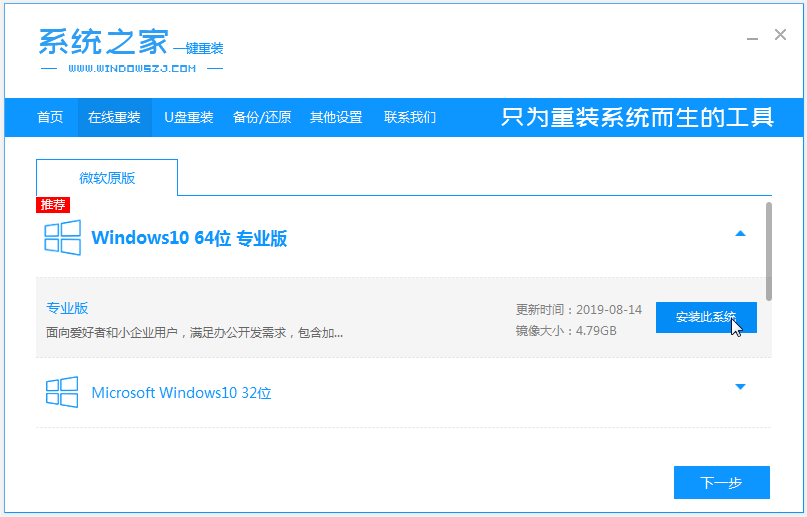Win10怎么设置中文语言
- 编辑:飞飞系统
- 时间:2023-08-27
如果win10系统的语言是英文怎么办,很多用户都懂英文,看不懂英文怎么办,这样会带来各种不适,如何改成中文呢? win10怎么设置中文?下面,小编就和大家讨论一下win10中如何设置中文。
win10刚推出的时候,就听说微软的win10系统用起来很流畅,怎么这么好,而且有些用户在国外买的win10笔记本都是英文的,但是看不懂英文,怎么办?怎么设置中文呢?为此,小编整理了一份win10系统设置中文语言的操作图解。
Win10怎么设置中文语言
打开【开始菜单】并进入【设置】
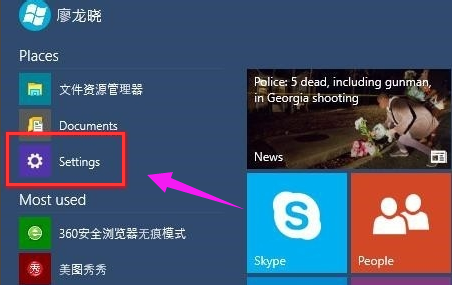 设置语言计算机图-1
设置语言计算机图-1
选择左下角【时间和语言】
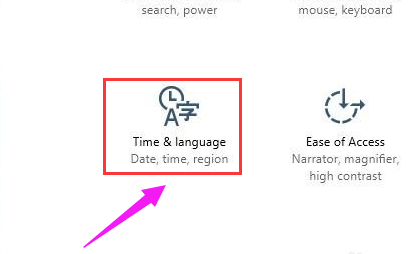 中文电脑图解-2
中文电脑图解-2
选择【地区和语言】
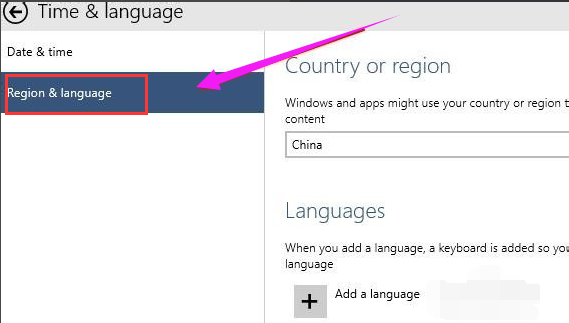 中文电脑图解-3
中文电脑图解-3
点击【添加语言】下载中文语言包(如果已有中文语言包,直接打开语言包即可)
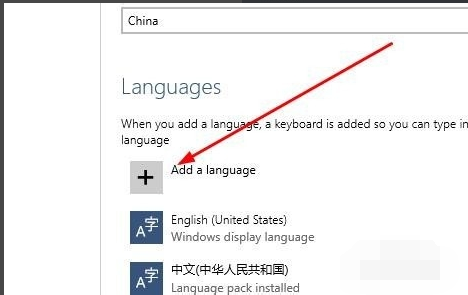 win10电脑图-4
win10电脑图-4
选择中文语言包并下载
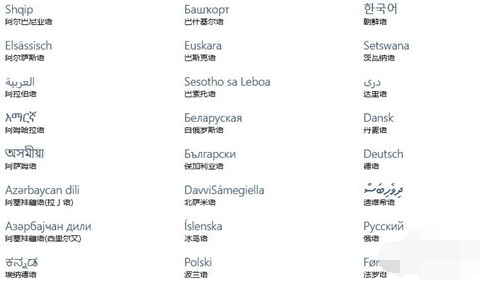 设置中文电脑图-5
设置中文电脑图-5
选择中文语言包,点击【设置为主】
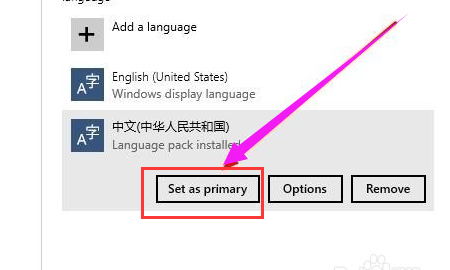 设置语言计算机图-6
设置语言计算机图-6
重新启动计算机
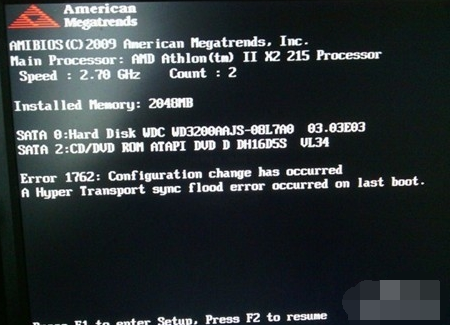 设置语言计算机图-7
设置语言计算机图-7
系统语言更改成功,显示为中文。
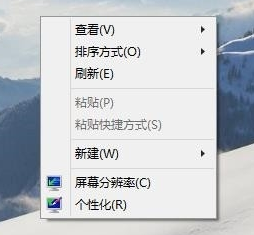 win10电脑图-8
win10电脑图-8
以上就是设置win10系统中文语言的操作。